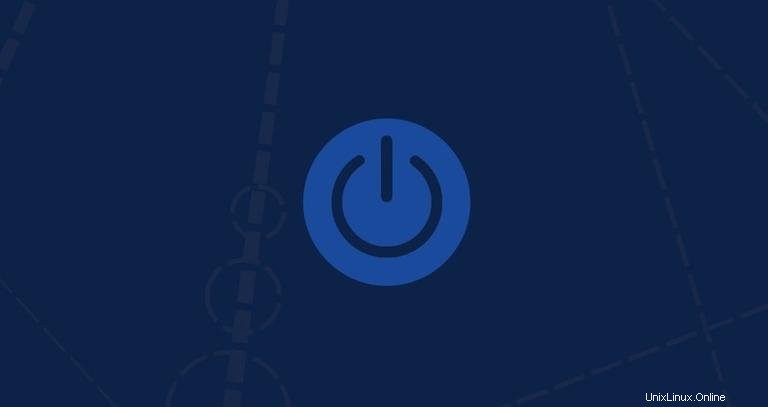
In questo tutorial, ti mostreremo come utilizzare lo shutdown comando attraverso esempi pratici e spiegazioni dettagliate dei più comuni shutdown opzioni.
Lo shutdown comando fa arrestare il sistema in modo sicuro. Quando lo shutdown viene avviato, tutti gli utenti e i processi che hanno effettuato l'accesso vengono informati che il sistema si sta arrestando e non sono consentiti ulteriori accessi. Puoi spegnere il sistema immediatamente o all'ora specificata.
Sintassi del comando di spegnimento #
Prima di entrare in come utilizzare lo shutdown comando, iniziamo esaminando la sintassi di base.
Lo shutdown le espressioni di comando assumono la forma seguente:
shutdown [OPTIONS] [TIME] [MESSAGE]
options- Opzioni di spegnimento come arresto, spegnimento (l'opzione predefinita) o riavvio del sistema.time- L'argomento time specifica quando eseguire il processo di spegnimento.message- L'argomento messaggio specifica un messaggio che verrà trasmesso a tutti gli utenti.
Sulle recenti distribuzioni Linux shutdown è un alias per systemctl ed è disponibile nel sistema solo per motivi di compatibilità.
Come utilizzare lo shutdown Comando #
Solo il root e gli utenti con sudo i privilegi possono usare crontab comando.
Se utilizzato senza argomenti, shutdown il comando spegnerà la macchina.
sudo shutdown
Il processo di spegnimento inizia dopo 1 minuto, che è l'intervallo di tempo predefinito.
Come spegnere il sistema a un'ora specificata #
L'argomento ora può avere due formati diversi. Può essere un'ora assoluta nel formato hh:mm e tempo relativo nel formato +m dove m è il numero di minuti da adesso.
L'esempio seguente pianificherà l'arresto del sistema alle 11:00:
sudo shutdown 11:00
L'esempio seguente pianificherà lo shutdown del sistema tra 10 minuti da adesso:
sudo shutdown +10Come spegnere immediatamente il sistema #
Per spegnere immediatamente il tuo sistema puoi usare +0 o il suo alias time :
sudo shutdown nowCome trasmettere un messaggio personalizzato #
Per trasmettere un messaggio personalizzato insieme allo shutdown standard notifica digita il tuo messaggio dopo l'argomento dell'ora.
L'esempio seguente spegnerà il sistema tra 30 minuti e avviserà gli utenti che verrà eseguito un aggiornamento hardware:
sudo shutdown +30 "Hardware upgrade"È importante ricordare che quando si specifica un messaggio wall personalizzato, è necessario specificare anche un argomento relativo all'ora.
Come riavviare il sistema #
Per riavviare il sistema, usa -r argomento:
sudo shutdown -rPuoi anche specificare un argomento dell'ora e un messaggio personalizzato:
shutdown -r +5 "Updating kernel"
Il comando sopra riavvierà il sistema dopo 5 minuti e trasmetterà Updating kernel .
Come annullare un arresto programmato #
Se hai pianificato l'arresto e desideri annullarlo, puoi utilizzare il -c argomento:
sudo shutdown -cQuando si annulla un arresto programmato, non è possibile specificare un argomento relativo all'ora, ma è comunque possibile trasmettere un messaggio che verrà inviato a tutti gli utenti.
sudo shutdown -c "Canceling the reboot"Conclusione #
Lo shutdown comando ti consente di arrestare, spegnere e riavviare il tuo sistema Linux.
Per ulteriori informazioni sullo shutdown , visita la pagina del manuale di spegnimento.
Se hai domande o feedback, sentiti libero di lasciare un commento.